
NVIDIA 비디오 카드가있는 컴퓨터 사용자는 다음과 같은 문제가 발생할 수 있습니다. 시스템이 시작되면 동적 라이브러리 nvspcap64.dll이 나타나는 텍스트와 함께 오류 메시지가 나타납니다. 그 이유는 지정된 파일 (바이러스 또는 사용자 작업으로 인해)을 손상시키는 것입니다. 이 문제는 Vista부터 시작하여 모든 버전의 Windows 버전에서 찾을 수 있습니다.
nvspcap64.dll로 실패 제거
이 상황에서 문제에 대한 해결책은 비디오 카드의 드라이버와 GeForce Experience 프로그램을 특히 또는 누락 된 DLL의 수동 교체를 다시 설치합니다.방법 1 : 수동 파일 교체
고려중인 문제는 지정된 라이브러리가 손상되므로 파일을로드하고 원하는 디렉토리로 이동하는 것이 효과적입니다. 이 버전의 DLL은 64 비트이므로 다음 주소에서 두 시스템 디렉토리에 복사해야합니다.
C : \ Windows \ System32.
C : \ Windows \ SyswoW64.
컨텍스트 메뉴, Ctrl + C 및 Ctrl + V 키의 바로 가기 또는 일반 파일을 폴더에서 폴더로 끌어서 놓습니다.
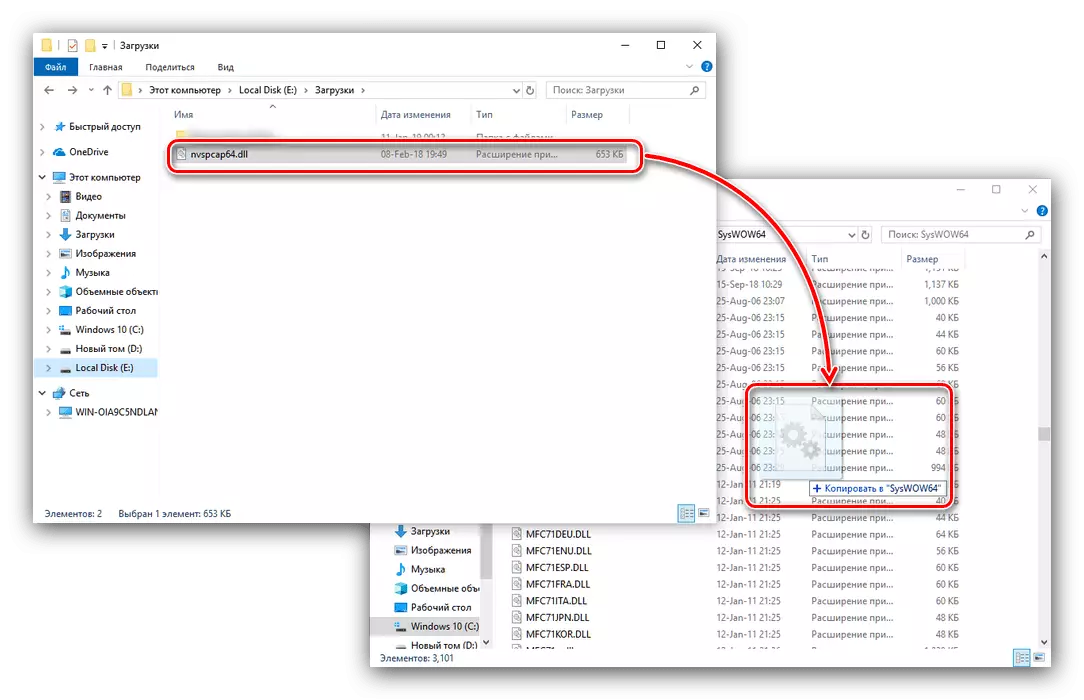
자체 이동 외에도 시스템에 라이브러리를 등록해야합니다.이 절차에 대해서는 별도의 지침이 있습니다.
수업 : Windows에 DLL 파일을 등록하십시오
방법 2 : NVIDIA GeForce Experience 및 GPU 드라이버 재설치
두 번째 버전의 문제 해결은 NVIDIA GeForce Experience 프로그램을 다시 설치 한 다음 도움말 및 비디오 카드 드라이버를 재설치합니다. 절차는 다음과 같습니다.
- 설치된 버전의 프로그램을 제거하십시오. 시스템 레지스트리에서 모든 유틸리티의 모든 트레이스를 청소하려면 전체 제거가 필요합니다.

수업 : NVIDIA GeForce 경험을 제거합니다
- NVIDIA Jiffors Exprices Rebu 설치 - 설치 프로그램의 지침에 따라 응용 프로그램 배포, 실행 및 설치 및 설치를 다운로드하십시오.
설치 문제가 발생하는 경우 제거를위한 가능한 방법 목록이 있습니다.

자세히 읽어보십시오 : GeForce 경험을 설치하지 않았습니다
- 그런 다음이 프로그램을 사용하여 GPU에 대한 최신 버전의 드라이버를 설치하십시오. 경우에 따라 GeForce 경험은 서비스 소프트웨어를 설치하지 않을 수 있지만이 문제는 쉽게 제거 할 수 있습니다.

수업 : NVIDIA GeForce 경험이 드라이버를 업데이트하지 않습니다.
- 컴퓨터를 다시 시작하여 변경 사항을 적용하는 것을 잊지 마십시오.
이 방법은 실패한 DLL 파일을 대체하는 것보다 더 안정적이므로 사용하는 것이 좋습니다.
이 경우 동적 라이브러리 NVSPCAP64.DLL과 관련된 문제를 해결하는 것으로 간주됩니다.
